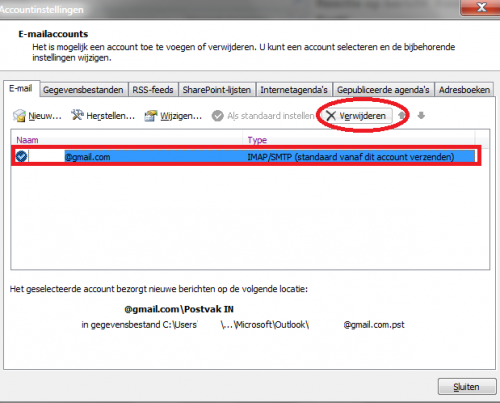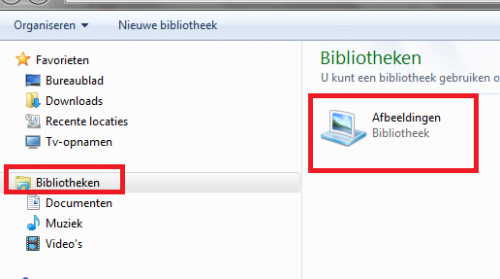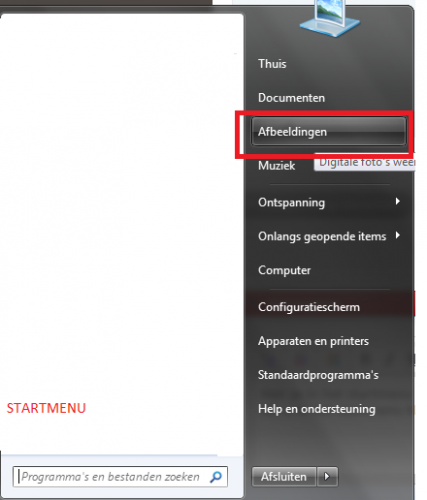-
Items
6.469 -
Registratiedatum
-
Laatst bezocht
Inhoudstype
Profielen
Forums
Store
Alles dat geplaatst werd door Kurtt
-

Berichtregels automatisch uitvoeren bij checken nieuwe mail
Kurtt reageerde op Kurtt's topic in Archief Microsoft Office
Het lijkt wel te lukken. Ik denk dat ik zonet in de verkeerde labelmap had gekeken (had al enkele labels aangemaakt als test). Maar uw reactie kwam netjes in de juiste map in Gmail (die van 18:05). Even afwachten of de rest ook automatisch in die map gaat. -

Berichtregels automatisch uitvoeren bij checken nieuwe mail
Kurtt reageerde op Kurtt's topic in Archief Microsoft Office
Sorry voor de late reactie. Het werkt inderdaad. Als je de regels aanmaakt in gmail en je gmail account importeert in outlook dan worden de regels meegenomen. Maar gaat dit ook zonder 'omweg'? Dus zonder dat ze doorgestuurd hoeven te worden naar Outlook? Dus dat de berichten rechtstreeks in de juiste mappen komen in Gmail zelf? Nu krijgen ze in Gmail zelf een label toegewezen maar gaan ze niet direct in de juiste map in Gmail. -
Sorry dat je even moest wachten op mijn reactie. Ik heb het net getest. Spijtig genoeg doet het lang drukken op de afspeelknop de speler niet uitschakelen.
-
Wat is eigenlijk "pruttel"? ;-) Je kan best een hijackthis logje maken zodat onze malware-specialisten kunnen controleren of er nog virussen op je pc aanwezig zijn en hoe je die moet verwijderen. We zullen eerst eens nagaan of malware of virussen de oorzaak zijn van je probleem. 1. Download HijackThis. Klik bij "HijackThis Downloads" op "Installer". Bestand HijackThis.msi opslaan. Daarna kiezen voor "uitvoeren". Hijackthis wordt nu op je PC geïnstalleerd, een snelkoppeling wordt op je bureaublad geplaatst. Als je geen netwerkverbinding meer hebt, kan je de download doen met een andere pc en het bestand met een usb stick overbrengen Als je enkel nog in veilige modus kan werken, moet je de executable downloaden. Sla deze op in een nieuwe map op de C schijf (bvb C:\hijackthis) en start hijackthis dan vanaf deze map. De logjes kan je dan ook in die map terugvinden. 2. Klik op de snelkoppeling om HijackThis te starten Klik ofwel op "Do a systemscan and save a logfile", ofwel eerst op "Scan" en dan op "Savelog". Er opent een kladblokvenster, hou gelijktijdig de CTRL en A-toets ingedrukt, nu is alles geselecteerd. Hou gelijktijdig de CTRL en C-toets ingedrukt, nu is alles gekopieerd. Plak nu het HJT logje in je bericht door CTRL en V-toets. Krijg je een melding ""For some reason your system denied writing to the Host file ....", klik dan gewoon door op de OK-toets. Let op : Windows Vista & 7 gebruikers dienen HijackThis als “administrator” uit te voeren via rechtermuisknop “als administrator uitvoeren". Indien dit via de snelkoppeling niet lukt voer je HijackThis als administrator uit in de volgende map : C:\Program Files\Trend Micro\HiJackThis of C:\Program Files (x86)\Trend Micro\HiJackThis. (Bekijk hier de afbeelding ---> Bijlage 12634) Dit (KLIK) filmpje kan je ook helpen om een hijackthis logje te plaatsen. 3. Na het plaatsen van je logje wordt dit door een expert (Kape of Kweezie Wabbit) nagekeken en begeleidt hij jou verder door het ganse proces.
-
- Heb je dit probleem ook met een andere browser (zoals bijvoorbeeld Firefox?)
-
Het Speccy logje wordt nagekeken door onze specialisten. Krijg je die melding bij het downloaden of bij het installeren? Lukt het downloaden van hijackthis?
-
- Heb je dit probleem ook met een andere browser (zoals bijvoorbeeld Firefox?) - Heb je al geprobeerd om de cookies te verwijderen of om internet explorer 'opnieuw in te stellen'. Dit doe je als volgt: * start internet explorer * druk op de Alt toets op je toetsenbord. er verschijnt een menu * ga naar het menu Extra en kies Internetopties. * ga naar het tabje Geavanceerd en klik onderaan rechts op de knop "Opnieuw installen". Druk op OK. En nogmaals op OK. Sluit Internet Explorer af Start Internet Explorer opnieuw op * druk weer op de alt toets. er verschijnt een menu * ga naar het menu Extra en kies Internetopties * ga naar het tabje Algemeen en klik bij "Browsergeschiedenis" op de knop Verwijderen... * zorg dat er zeker een vinkje staat voor "Coockies" en "tijdelijke bestanden". Druk op OK. Tenslotte kan je dit ook eens proberen:
-
Dat wil zeggen dat het een verborgen bestand is.
-
1. Voer eerst deze stappen uit. Firefox moet tevens toegangsrechten hebben om bestanden in de profielmap aan te maken. Dit is niet mogelijk als u een profiel probeert te gebruiken vanaf een bestandssysteem dat als ‘alleen-lezen’ is gekoppeld (zoals een Windows-netwerkshare waarbij “Netwerkgebruikers mogen mijn bestanden wijzigen” niet is aangevinkt). Controleer of de profielmap de juiste rechten heeft: Ga naar uw profielmap van Firefox - zie Uw profiel vinden. Ga één map omhoog. Klik met de rechtermuisknop op uw profielmap en selecteer Eigenschappen. Klik op het tabblad Algemeen. Wees er zeker van dat Alleen-lezen niet is geselecteerd. Bron: http://support.mozilla.com/nl/kb/Firefox is al actief maar reageert niet 2. Verwijder nu je huidige firefox profiel en maak een nieuwe aan. Hoe je dit doet, heb ik hier (klik erop) duidelijk uitgelegd.
-

Een verwijzing naar Gmail verwijderen in pc.
Kurtt reageerde op james48's topic in Archief Linux, Mac OS & andere besturingssystemen
Welke versie van Outlook heb je? Bij Outlook 2007 of 2010 vindt je je gmail account aan de linkerkant. Rechtsklik op je gmailadres aan de linkerkant en kies Eigenschappen van account... Daarna klik je op Accountinstellingen/Accountsinstellingen. Dan ga je op je gmail email adres staan en klik je aan de rechterkant boven op de knop Verwijderen . -
Ja dit is mogelijk. Hier vindt u onze handleidingen: Handleidingen & tips (Klik erop) - Klik op Windows XP. Klik vervolgens op Handleidingen Windows XP. Dan krijgt u 2 handleidingen. Kies de onderste "Hoe kan ik windows updates apart opslaan?" PS: Ik heb niet ineens de juiste link gegeven, zodat u ook nog andere zaken kan bekijken in onze handleidingen-sectie. ;-)
- 3 antwoorden
-
- downloaden
- installeren
-
(en 7 meer)
Getagd met:
-

Opstartprobleem Systeemherstel!
Kurtt reageerde op stephanvanderlinden's topic in Archief Windows Algemeen
Bent u zeker dat u windows 7 heeft? Normaal zou het commando sfc moeten werken. Hij controleert dan je systeembestanden. Bij mij werkt het wel, ik heb ook windows 7 Probeer het zo eens: - druk onderaan op de blauwe startknop - typ het woord cmd - in het zwarte scherm dat je nu krijgt typ je sfc /scannow sfc dan een spatie dan een slash (DAN GEEN SPATIE), dus na de slash (/) direct daarachter scannow intypen! Tussen / en scannow is GEEN spatie !! -
Oké, bedankt om de oplossing erbij te vermelden . Als je vraag is opgelost, mag je op de knop "Markeer als opgelost" klikken. Clarkie zal dit bericht ook lezen dat je probleem is opgelost .
-

Opstartprobleem Systeemherstel!
Kurtt reageerde op stephanvanderlinden's topic in Archief Windows Algemeen
Probeer in veilige modus: - ga naar het startmenu en typ sfc /scannow -

Opstartprobleem Systeemherstel!
Kurtt reageerde op stephanvanderlinden's topic in Archief Windows Algemeen
Geraakt u nog in Veilige Modus? (meermaals op F8 drukken voor het logo van windows verschijnt). Daar krijgt u de mogelijkheid om een herstelpunt terug te plaatsen. In Veilige of Normale modus kan je ook hetvolgende doen: - ga naar het startmenu en typ sfc /scannow - zie ook eens of er per ongeluk géén cdrom in de cdrom lade zit - kijk ook eens in de bios of de opstartvolgorde éérst harde schijf is, daarna pas cd rom -
- Welke Windows versie hebt u? - Error: "Application not found" or "The system cannot find the path specified" when you open PDF attachments in Microsoft Outlook (Acrobat 7, 8, 3D or Reader on Windows) Pas de info die je daar vindt toe op Adobe Flash Player http://forums.adobe.com/message/2854013 Eerst zou ik graag je Windows versie weten zodat ik je met de linken kan helpen. Dus ik denk dat er een probleem is met de associsatie van flash bestanden. Ik denk dat die koppeling niet goed is. Mogelijk moet u .swf bestanden koppelen aan Flash. Ik raad u ook aan om eens CCleaner te draaien.
-
Volg onderstaande stappen EXACT op: - Start op in Veilige Modus. - Klik onderaan op de groene startknop en kies Uitvoeren... - Typ hetvolgende commando rundll32.exe syssetup,SetupOobeBnk Opmerking: er is 1 spatie na rundll32.exe. Ook de Oo zijn 2 letters zoals in het woord "oobe". Hoofdletters en komma is belangrijk!). Rundll zijn we met 2 'ellen' en dus geen romeins cijfer. Nadat je het commando hebt ingegeven en op enter hebt gedrukt, zal je niets merken. Achter de schermen is er wel iets gebeurt. Wacht een tiental seconden. (je zult niets merken!) Start de computer opnieuw op. Laat hem opstarten tot normale modus. - Nu zit je normaal gezien terug in je Windows. Je hebt nu weer een periode van 30 dagen dat je Windows kunt gebruiken. - Herinstalleer Internet Explorer 9 (of internet explorer 8). BELANGRIJK !!!!!! - Herstart de PC. - Nu kan je Windows XP terug activeren : Windows XP activeren Bron: Windows XP Home Activation window fail to appear after running a - Microsoft Answers
-
17/08/2011 Firefox 5 is nog niet lang geleden uitgekomen, nu ziet ook de definitieve versie van Firefox 6 het levenslicht. Het belangrijkste verschil is de snelheid. Firefox 6 zou 20% sneller zijn. De update naar Firefox 6 zal automatisch geïnstalleerd worden. Indien dit niet gebeurt, kan u het hier nog downloaden: http://www.mozilla.com/nl/firefox/ Meer info: http://www.telegraaf.nl/digitaal/10371928/__Firefox_6_stiekem_al_uitgebracht__.html?cid=rss http://www.zdnet.be/news/130204/firefox-6-verschijnt-in-alle-stilte/
-
Ik heb een Carrefour CMP3008 mp3-mp4 spelertje gekocht, maar ik weet begot niet hoe je dat moet uitschakelen. Na 5 minuten inactiviteit wordt het scherm wel uitgeschakeld om de batterij te sparen. Maar 's morgens is de batterij steeds leeg als ik het laat aanstaan (en dus het scherm uitgeschakeld wordt). Ik heb de handleidingen (klein papiertje) ook al weggegooid:embarassed:. Op internet is over deze ('merkloze') mp4 speler weinig te vinden... Is het uberhaut mogelijk om dat uit te schakelen? Het bevat een ingebouwde lithium batterij. Meer gegevens: 4gb 5v usb Fabriqué en Chine Carrefour CMP3008 (M60V) CMI-FR 91940 LES ULIS Redelijk goedkoop ding (40 euro), je kan er ook radio mee beluisteren en videos op plaatsen. De 4GB is ingebouwd. Omdat ik slechts af en toe muziek beluister via oortjes, is dit voor mij voldoende.
-

IE 8 openen met gebruikers account met beperkte rechten (XP)
Kurtt reageerde op pieter-lorre's topic in Archief Internet & Netwerk
U kiest voor Eigenschappen bij het rechtsklikken. Niet doen. Gewoon rechtsklikken op de snelkoppeling van Internet Explorer en zien of er dan Uitvoeren als.. bijstaat. -

Snelkoppeling Mijn Afbeeldingen werkt niet meer.
Kurtt reageerde op rinie.van.berkum's topic in Archief Windows Algemeen
-

Snelkoppeling Mijn Afbeeldingen werkt niet meer.
Kurtt reageerde op rinie.van.berkum's topic in Archief Windows Algemeen
Als je op Afbeeldingen klikt in het startmenu, krijg je dan geen overzicht van bestanden of een lege lijst of gebeurt er helemaal niets? Gaat er niets open? -

Snelkoppeling Mijn Afbeeldingen werkt niet meer.
Kurtt reageerde op rinie.van.berkum's topic in Archief Windows Algemeen
Heb je in het startmenu nergens My Pictures, Pictures of Mijn Afbeeldingen? Als u in het startmenu klikt, en dan kijkt aan de rechterkant, daar hebt u "Afbeeldingen". Bij u kan dat wel "My Pictures" of "Pictures" heten. -

Pc blokkeerd volledig na +-5 minuten na systeemherstel
Kurtt reageerde op ultraking x2's topic in Archief Windows Algemeen
We zullen eerst eens nagaan of malware of virussen de oorzaak zijn van je probleem. 1. Download HijackThis. Klik bij "HijackThis Downloads" op "Installer". Bestand HijackThis.msi opslaan. Daarna kiezen voor "uitvoeren". Hijackthis wordt nu op je PC geïnstalleerd, een snelkoppeling wordt op je bureaublad geplaatst. Als je geen netwerkverbinding meer hebt, kan je de download doen met een andere pc en het bestand met een usb stick overbrengen Als je enkel nog in veilige modus kan werken, moet je de executable downloaden. Sla deze op in een nieuwe map op de C schijf (bvb C:\hijackthis) en start hijackthis dan vanaf deze map. De logjes kan je dan ook in die map terugvinden. 2. Klik op de snelkoppeling om HijackThis te starten Klik ofwel op "Do a systemscan and save a logfile", ofwel eerst op "Scan" en dan op "Savelog". Er opent een kladblokvenster, hou gelijktijdig de CTRL en A-toets ingedrukt, nu is alles geselecteerd. Hou gelijktijdig de CTRL en C-toets ingedrukt, nu is alles gekopieerd. Plak nu het HJT logje in je bericht door CTRL en V-toets. Krijg je een melding ""For some reason your system denied writing to the Host file ....", klik dan gewoon door op de OK-toets. Let op : Windows Vista & 7 gebruikers dienen HijackThis als “administrator” uit te voeren via rechtermuisknop “als administrator uitvoeren". Indien dit via de snelkoppeling niet lukt voer je HijackThis als administrator uit in de volgende map : C:\Program Files\Trend Micro\HiJackThis of C:\Program Files (x86)\Trend Micro\HiJackThis. (Bekijk hier de afbeelding ---> Bijlage 12634) Dit (KLIK) filmpje kan je ook helpen om een hijackthis logje te plaatsen. 3. Na het plaatsen van je logje wordt dit door een expert (Kape of Kweezie Wabbit) nagekeken en begeleidt hij jou verder door het ganse proces. -

Melding apparaatbeheer waardoor Windows 7 hapert
Kurtt reageerde op ikbennikon's topic in Archief Windows Algemeen
Het logje wordt nagekeken door onze malware specialisten. Ze zijn vertwittigd. Even geduld.

OVER ONS
PC Helpforum helpt GRATIS computergebruikers sinds juli 2006. Ons team geeft via het forum professioneel antwoord op uw vragen en probeert uw pc problemen zo snel mogelijk op te lossen. Word lid vandaag, plaats je vraag online en het PC Helpforum-team helpt u graag verder!